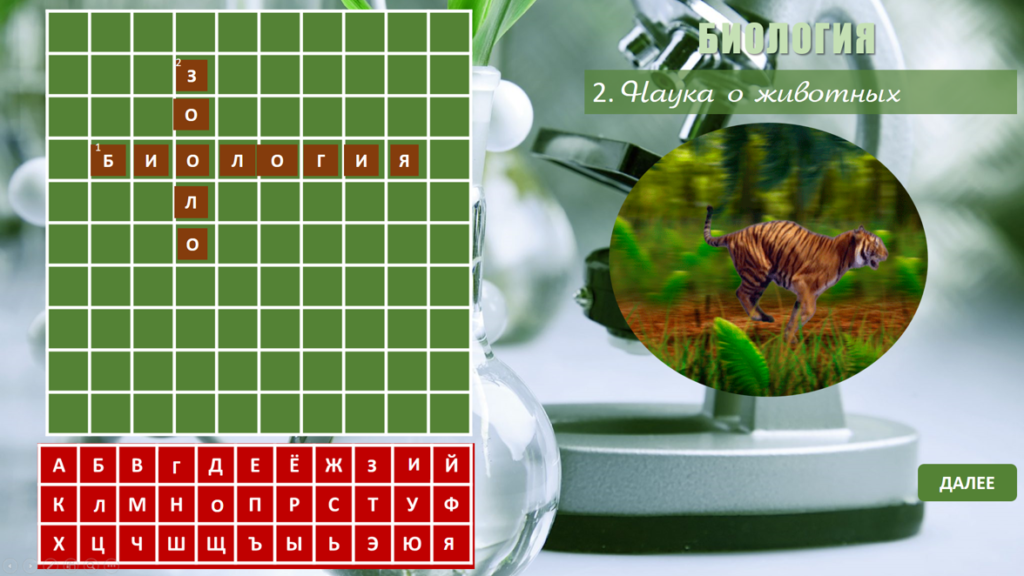Использование анимированных кроссвордов на уроке по-прежнему волнует педагогов. В Дидакторе уже было представлено несколько онлайн генераторов кроссвордов, а также онлайн конструкторы кроссвордов. Между тем, имеющиеся в свободном доступе, а также платные конструкторы, разработанные программистами, предназначены, прежде всего, для индивидуального пользования и тяжело применимы во фронтальной работе на большом экране. Вторая проблема, возникающая перед многими учителями,- это устойчивое интернет-соединение на учительском компьютере в классе. Иногда полезно всем классом разобрать загаданные слова кроссворда. Но мы опасаемся неожиданных зависаний и других ограничений, характерных для онлайн конструкторов.
То есть мы снова обращаемся к нашей старой и доброй помощнице — программе презентаций. В интернете имеется много описаний, как подготовить кроссворд в офисной программе PowerPoint. Многие из авторов незаслуженно называют свои варианты кроссвордов интерактивными. Но как правило, эти варианты кроссвордов открывают сразу всё слово и то в определённом порядке. По сути это линейный кроссворд. Но обычно мы открываем слова по мере опре
Предлагаемый вариант кроссворда открывает не всё слово целиком, а отдельные буквы. Благодаря этому, в умственной деятельности учащихся подключается припоминание, связанные с поиском, восстановлением и извлечением из долговременной памяти необходимой информации.

Наличие виртуальной клавиатуры позволяет открывать отдельные буквы, не обращаясь к клавиатуре компьютера, непосредственно на интерактивной доске или на большом экране, если у вас под рукой беспроводная мышь. Использование стилуса (маркера) интерактивной доски для того, чтобы вписывать слова в пустые клетки, не всегда оправдано. Как правило, это замедляет работу.
Более десяти лет назад в Дидакторе уже была опубликована статья о кроссворде с виртуальной клавиатурой. Предлагаю ещё один вариант кроссворда, выполненный в PowerPoint, где учащийся может воспользоваться импровизированной клавиатурой.
Новые видео публикуются в обновлённой версии Академии цифрового учителя на Дзене. Подпишитесь на мой обновлённый канал.
Алгоритм выполнения
1. Вставляем таблицу
Форматируем её. Затем вырезаем и снова вставляем в то же место как изображение.
2. Вставляем «клавиатуру»
Вставьте таблицу на 33 ячейки. то есть 33 столбца и три строчки. Возможны и другие варианты, если вы не хотите вставлять некоторые из букв. К примеру, Ё или Й. Впишите в каждую ячейку по букве алфавите.
Рекомендуется использовать в кроссворде прописные буквы.
Вырезаем таблицу с буквами и снова вставляем её как изображение. Это изображение в дальнейшем станет триггером, показывающим неправильный ответ.
3. Вставляем кнопку ДАЛЕЕ
Как правило, такую служебную кнопку мы вставляем так, чтобы она нам в дальнейшем не мешала. Обычно в правый нижний угол слайда.
4. Копируем слайд столько раз, сколько будет у нас заданий
Обратите на это особое внимание. Очень важно, чтобы таблица с кроссвордом была на одном и том же месте. Лишь тогда мы сможем соблюсти условия «Эффекта одного окна».
Служебные кнопки о неверном ответе и «следующее слово» тоже должны находится на всех слайдах в одном и том же месте. Информацию о неверном ответе настраиваем на щелчок по клавиатуре, которую мы вставили как изображение.
5. На каждом слайде должно быть по одному слову
На первом слайде остаётся первое слово.
6. А теперь приступаем к самому главному
Приготовьте на отдельном служебном слайде 2-3 буквы-заслонки и отдельную форму для буквы, совпадающую по размеру и цвету с буквами клавиатуры. Настраиваем все кнопки на «вход». Эффекты анимации могут быть разными: «появление», «возникновение», «масштабирование». Всё зависит от ваших предпочтений и дидактических задач. Но если вы используете «появление», то обязательно правильно укажите направление: вниз или влево. Триггером для появляющихся в кроссворде букв будет служить кнопка с буквой на клавиатуре. Впоследствии служебный слайд удаляем.
Вписываем в форму нужную букву и размещаем на клавиатуре. Анимированными буквами заполняем нужную строку или столбец кроссворда. Если таких букв несколько, пользуемся и другими буквами из шаблона. Такую операцию проделываем со всеми словами на каждом слайде. Ну и, конечно, не забудьте вписать вопросы, вставить при необходимости иллюстрации.
7. Работа со следующим слайдом
Когда слово и все анимации на слайде готовы, то копируем все анимированные буквы слова и вставляем в нужное место на следующем слайде.
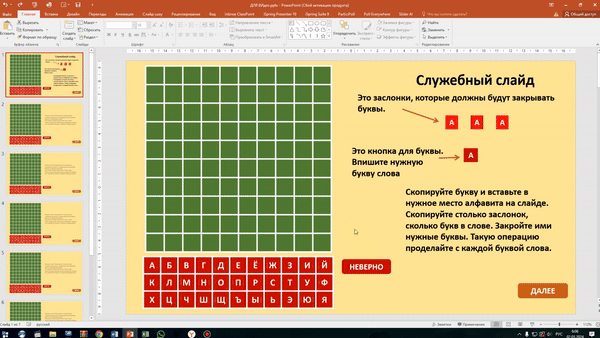
Кроссворд готов. Если у вас возникли проблемы, воспользуйтесь моим шаблоном, который значительно облегчит ваш труд. Вы можете менять фон презентации, цвет кнопок и формат текста, вставлять изображения, видео или GIF-анимации.
Посмотрите мой набросок по теме «Биология — наука о живой природе». Воспользуйтесь инструментом Развернуть на весь экран.
Обычно я публиковал только новые шаблоны. Но очень часто учителя спрашивали меня, как это сделать. Действительно, это важный момент. Зная, как устроен шаблон, учитель быстрее генерирует новые идеи, значительно трансформирует то, что когда-то увидел и заимствовал.